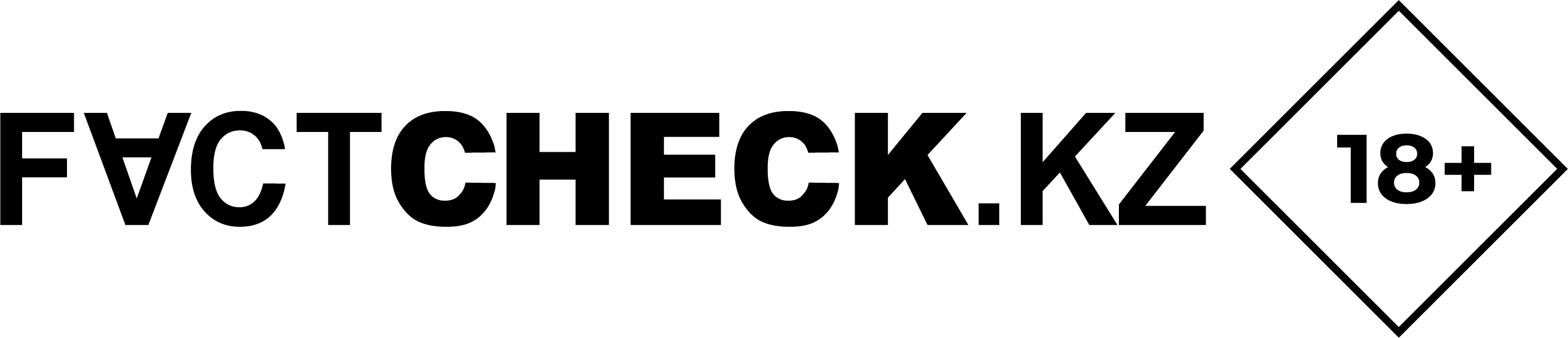Социальная сеть LinkedIn для налаживания профессиональных контактов годится не только тем, кто ищет работу. Сайт может быть полезен и журналистам-расследователям. Как именно находить нужную информацию на сайте, рассказывает Bellingcat, а мы делимся с вами его переводом с некоторыми дополнениями. (Кстати, установить связь между сетью фейковых аккаунтов и Фондом Первого Президента нам удалось в том числе благодаря поиску в LinkedIn.)
Итак, что можно найти на LinkedIn:
- Послужной список, образование, связь с другими людьми
- Контактную информацию
- Примерное место нахождения
- Фото
- Имя пользователя
- Личные сайты
- Сайты работодателей
- Круг общения или знакомств пользователя
Чтобы вас не «поймали»
Далеко не все профайлы LinkedIn доступны извне: некоторые пользователи скрывают свой аккаунт от незарегистрированных юзеров. Поэтому, чтобы узнать полную информацию, необходимо завести на платформе свой аккаунт. Далее есть следующий подводный камень: LinkedIn по умолчанию позволяет видеть гостей своего аккаунта. Чтобы вас не вычислили, нужно поменять настройки:
- Нажать на свой аватар в верхнем правом углу и выбрать опцию «Настройки и конфиденциальность»
- Найти во вкладке «Конфиденциальность» раздел «Параметры просмотра профилей» и открыть его
- Выбрать «Режим конфиденциальности» как «Анонимный участник LinkedIn». Теперь вы невидимый гость (но история просмотров вашего профиля тоже будет для вас не доступна в базовой версии платформы).
Как найти человека
Простейший способ найти человека в LinkedIn — прогуглить его имя, добавив слово «LinkedIn» и заключив запрос целиком в кавычки. В случае с Петрами Ивановыми придется искать другие способы: попробуйте добавить ту информацию, которая вам известна — место проживания или работы. Или воспользоваться сайтами наподобие Pipl и Spokeo, которые умеют также искать в LinkedIn.
Если нужный Петр Иванов не всплывает в результатах, есть смысл обратиться к другим способам. Например, если у вас есть e-mail Петра.
Поиск по электронной почте
По умолчанию LinkedIn позволяет всем находить ваш профайл по электронной почте (исправить это можно в настройках профайла все в том же разделе «Конфиденциальность»). Поэтому залогиньтесь и попробуйте следующую ссылку (вместо [email protected] вставьте нужное имя ящика):
https://www.linkedin.com/sales/gmail/profile/viewByEmail/[email protected]
Если человек использовал для регистрации этот e-mail и не изменял стандартные настройки приватности, вы увидите профайл наподобие этого:

Чтобы перейти в сам профайл, нажмите на имя человека или лого LinkedIn.
Этим способом удалось вычислить российского хакера Евгения Никулина, укравшего личные данные пользователей LinkedIn, Dropbox и Formspring в 2012 году. Ему принадлежал почтовый ящик [email protected], который указывал на LinkedIn-профайл с именем Jammiro Quatro. В самом аккаунте не было какой-либо информации кроме того, что пользователь находился в России. По этому имени и удалось выйти на след Никулина, что помогло полиции запросить у LinkedIn дополнительную информацию об аккаунте и его владельце.
Внутренний поиск
Находить информацию можно с помощью внутреннего поисковика LinkedIn. Для этого вбейте запрос в поисковую строчку вверху страницы. Используйте фильтры — регион, отрасли, образование, компании и т.д. Доступны также и операторы: для поиска в заголовках включайте в запрос “headline:”, для стажа — “yoe:” (years of experience), для геолокации — “geo:”.
Однако если вы сами используете фейковый профайл, то большинство поисковых результатов будут соответствующими.

Просмотреть эти профайлы не получится: LinkedIn скажет, что профайлы из вашего круга доступны не полностью. Увидеть их можно через Google, используя специальные символы. Возьмем в качестве примера загадочного куклуксклановца из изображения выше и возьмем в кавычки его «должность», KKK grandwizard:
site:linkedin.com “KKK grandwizard” rhode island
Как мы видим, Google выдал нам его «имя» — Klansmen Joe (профайл не доступен на данный момент).

Имя пользователя и контактная информация
Стоит также обратить внимание на ссылку LinkedIn-профайла. По умолчанию она состоит из имени и фамилии, данные при регистрации и рандомным набором букв и цифр, разделенные дефисами — к примеру:
https://www.linkedin.com/in/jammiro-quatro-1a410656. Пользователь может изменить ссылку, превратив ее в уникальное имя — https://www.linkedin.com/in/rossulbricht. Его можно использовать для дальнейшего расследования в Google или KnowEm — сервис с базой из нескольких сотен сайтов.
Стоит также нажать на раздел «См. контактные сведения» в профайле пользователя: там могут быть e-mail, ссылки на личные сайты и аккаунты в социальных сетях.
Поиск по фото
Если в профайле есть фотографии, не поленитесь прогнать их в поисковиках — TinEye или Yandex. Yandex в смысле распознавания уделывает Google, даже если изображение было обработано фильтрами.
Друзья друзей
Если вы выполнили все предыдущие пункты, но нужный Петр Иванов так и не нашелся, задействуйте его предполагаемый круг общения. В частности тех, у кого не очень распространенные имена. Посмотрите их списки друзей в социальных сетях, возможно ваш Иванов есть среди них. В Facebook для этого можно использовать скрипт, также созданный Bellingcat.
Найти связь
Если вас интересует множество профайлов на LinkedIn и вы хотите понять, как они друг с другом связаны, есть смысл воспользоваться Python-скриптом The Endorser. Результат он выдает в PDF.

Найти адрес в коде
Если вам необходимо понять, где именно находится ваш Петров, а месторасположение в профайле указано обширно, стоит заглянуть в код страницы.
Для этого нажмите правой кнопкой на странице и выберите в меню опцию «Посмотреть исходный код». Далее нажмите сочетание клавиш Ctrl+F (для Mac: Command+F), чтобы увидеть почтовый индекс. Результат выйдет примерно следующий — postalCode”:”[почтовый индекс].
![]()
Например, некий Николай Тягло в своем LinkedIn-аккаунте описывает себя как второго секретаря российского посольства в Вашингтоне. Его адрес указан как Washington, D.C. Metro Area (Вашингтонская агломерация включает в себя помимо Вашингтона часть следующих штатов — Мэрилэнд, Вирджиния и западная Вирджиния). Почтовый индекс, указанный в его профайле, совпадает с индексом российского посольства в Вашингтоне. Николай активен и в социальных сетях — Facebook, Twitter. Среди его друзей есть российские госслужащие и, более того, запечатлены они в более чем непринужденной обстановке.

Указать почтовый индекс и отличное от него месторасположение в LinkedIn не удастся. Когда вы вносите индекс, сайт дает только определенные к нему локации.

Однако указывать почтовый индекс не обязательно: можно его пропустить или придумать несуществующий. Так было в случае Никулина: индекс Jammiro Quatro — 346146. А во втором аккаунте Тягло было указано месторасположение (США), но отсутствовала другая адресная информация.
Что еще
Существуют также сторонние сервисы RocketReach и ContactOut. Если «скормить» им LinkedIn-профайл человека, они дадут его профайлы в социальных сетях, e-mail и телефонные номера. Однако воспользоваться тем же RocketReach без следов не удастся: сервис платный, и чтобы задействовать бесплатный пробный период, вам придется зарегиться через Gmail или Facebook. Возможно потребуется верификация через телефон.
И, конечно, помните: слепо доверять тому, что расписано в профайлах не стоит. Человек может полностью выдумать себе биографию. Так было в случае с Дэвидом Джубергом, якобы аналитиком по России в Пентагоне.